2ème esquisse & fonction paramétrique
2ème étape : nous allons ajouter le trou oblong :
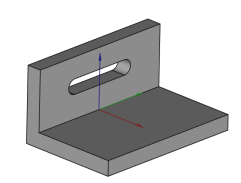
 Tâches à réaliser - Tâche à réaliser⚓
Tâches à réaliser - Tâche à réaliser⚓
Sélectionner la face verticale suivante :
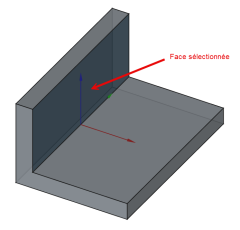
Sélection de la face pour la 2ème esquisse Créer un nouvelle esquisse
attachée à cette face ;
Dans l'atelier
Sketcher, définir l'esquisse comme ci-dessous :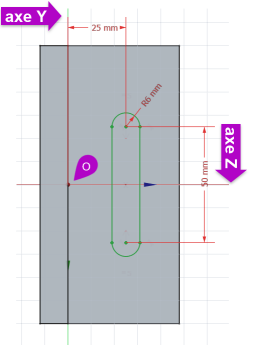
Esquisse n°2 pour le trou oblong Dans l'atelier
Part Design, sélectionner cette esquisse et créer une cavité:
Truc & astuce - Aide⚓
Pour sélectionner la face support de l'esquisse, il suffit de cliquer gauche sur la face ;
Pour créer la trou oblong, sélectionner la commande
;
Utiliser les contraintes de symétrie
, distance verticale
et distance horizontale
pour positionner le trou oblong ;
Pour vérifier le positionnement de l'esquisse, vous pouvez utiliser la vue isométriqueW
(Touche
0du pavé numérique) ;Pour la commande
, sélectionner le type
Le plus proche;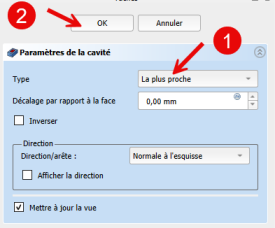
Paramètres de la cavité
Remarque - « Attachment » de l’esquisse⚓
En choisissant la face verticale pour créer l’esquisse, FreeCAD a attaché l’esquisse à cette face : Pad [Face1] ;
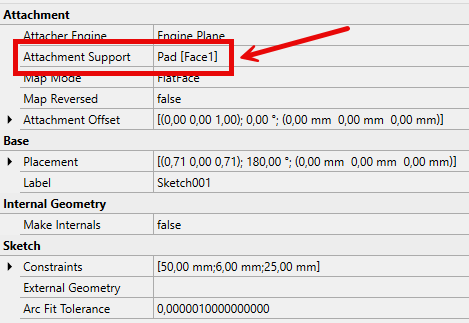
Ce plan correspond ici au plan YZ du corps. Pour créer cette esquisse, nous aurions pu choisir directement ce plan YZ pour créer l’esquisse.